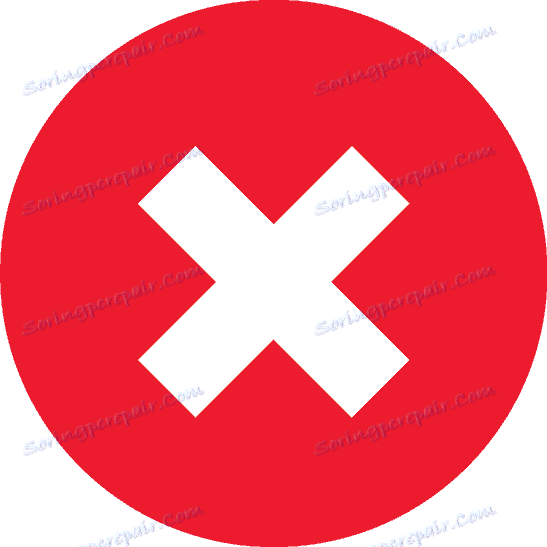Zakaj se pogon USB ne pojavi v računalniku?
Vodenje pomembnih podatkov izključno v pomnilniku pogona je resna napačna napaka, kar pogosto vodi do njihove izgube, saj pogonske enote niso ravno na seznamu najbolj zanesljivih stvari na svetu. Na žalost obstaja veliko razlogov, ki lahko motijo delovanje teh naprav. Na srečo je skoraj tako veliko rešitev za rešitev problema.
Vsebina
- Nepravilno delovanje pomnilniškega ključka USB v računalniku
- 1. način: preverite uporabnost USB-pogona ali USB-vrat
- 2. način: aplikacija za Windows
- 3. način: skeniranje za viruse
- 4. način: Posodobite gonilnike
- Metoda 5: Oblikujte USB-pogon
- Metoda 6: spremenite ime izmenljivega medija
- Metoda 7: Obnovite pogon
- Metoda 8: Vgrajena programska oprema krmilnika Flash Drive
- 9. način: prikažite skrite datoteke
- Vprašanja in odgovori
Nepravilno delovanje pomnilniškega ključka USB v računalniku
Težave s pogonom - poslovanje vsak dan. To se zgodi pogosto. Morate se roditi srečno, da nikoli ne bi bili v podobni situaciji. Zato so vsi izhodi že dolgo izmišljeni in objavljeni, edina stvar, ki lahko trpi, so pomembni podatki, ki lahko izginejo v postopku zdravljenja.
1. način: preverite uporabnost USB-pogona ali USB-vrat
Popoln izhod bliskovnega pogona izven reda je najbolj neprijeten trenutek, ker v tem primeru ni mogoče nič spremeniti. Toda preden ukrepate, je treba to možnost izbrisati. Običajno, ko je priključena naprava za shranjevanje, se pojavijo značilni svetlobni ali zvočni signali. Če takega odziva ni, poskusite odpreti pogon na drugem računalniku. Težava pri pristaniščih je še bolj preprosta, z uporabo delovne naprave, za katero je znano, da deluje.
2. način: aplikacija za Windows
Po drugi strani se bliskovni pogon morda ne odpre, vendar se pojavi kot neznana naprava. V tem primeru Microsoft ponuja lastno orodje za rešitev težave. Precej je preprosto: po prenosu datoteke z uradne strani morate zagnati program, kliknite "Naprej" in počakati, da dokonča iskanje težave in ponuditi rešitev. 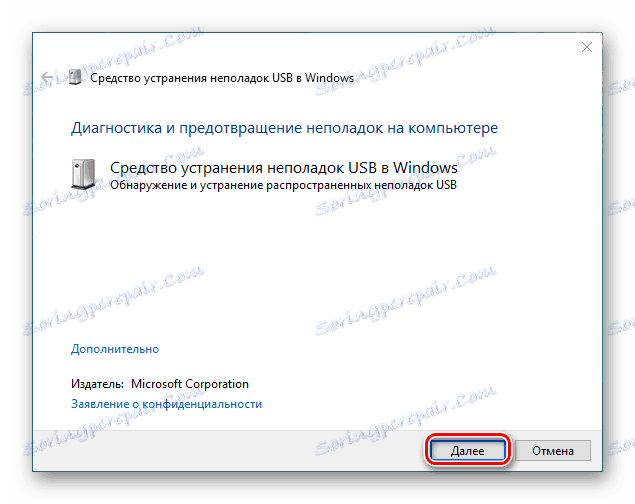
Preberite več: Ročno, če računalnik ne vidi USB-pogona
3. način: skeniranje za viruse
Precej pogosto prejšnja dejanja ne prinašajo pozitivnih rezultatov. Potem je čas, da razmislimo o morebitni okužbi pogona USB z virusi. To je ena najpogostejših težav, saj se njihova podatkovna zbirka nenehno dopolnjuje. Najpogosteje se to zgodi med internetno sejo ali pri nalaganju datotek iz nezaupnih virov. Poleg tega širjenje grožnje virusu ni omejeno na odstranljive medije, trdi disk računalnika lahko trpi zaradi okužbe. 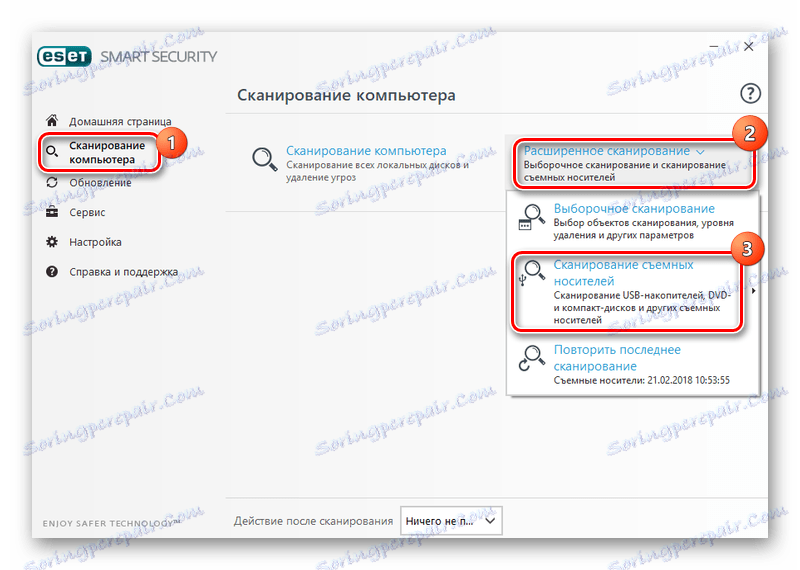
Na splošno je rešitev problema že dolgo izumljena, dovolj je, da namestite enega od obstoječih programov. Ne gre le za polnopravne antivirusne bolezni, ampak tudi za specifične aplikacije. Na srečo je to zdaj popolno - za vsak okus in barvo. Bolj učinkovito bo uporabiti več od njih hkrati. Popolno odstranjevanje virusov lahko odpre dostop do USB-pogona.
Preberite več:
Preverite in popolnoma očistite bliskovni pogon USB pred virusi
Skeniranje za viruse brez protivirusnega programa
Programi za odstranjevanje virusov iz računalnika
4. način: Posodobite gonilnike
Problem z gonilniki včasih ovira normalno delovanje katerega koli elementa računalnika. To se zgodi precej pogosto in vzrok je lahko osnovni napetostni skok ali nepravilno zaustavitev sistema. Na splošno potrebujete posodobitev in to lahko storite v oknu »Upravitelj naprav« (odprete ga, pritisnite Win + R in vnesite devmgmt.msc ). 
Obstaja še ena možnost, uporabite posebne programe: Rešitev DriverPack , Drive Booster , DriveScanner itd. Samostojno bodo ugotovili, kateri od gonilnikov na računalniku (prenosni računalnik) je treba posodobiti in ki manjkajo in bodo ponujeni, da jih namestijo. Le jim bo dovolil, da to storijo.
Preberite več:
Prenesite gonilnike za USB-vrata
Namestitev gonilnikov s standardnimi orodji Windows
Najboljši programi za namestitev gonilnikov
Metoda 5: Oblikujte USB-pogon
Dokaj pogosti primeri so, ko priključite USB-pogon na zaslonu, se pojavi sporočilo, da je treba pred delom odstraniti izmenljivi medij. Najenostavnejša stvar je, da naredimo, kar se zahteva. Glavna stvar je zagotoviti, da sta datotečni sistem pogona in trdega diska enaka. 
Težava je v tem, da je dostop do datotek na bliskovnem pogonu USB zaprt in po formatiranju bodo izgubljeni. Ampak, glede na to, da ponavadi niso poškodovani, lahko uporabite enega od posebnih programov, da jih izvlečete: Recuva , Handy Recovery .
Preberite več: Kako shraniti datoteke, če se bliskovni pogon USB ne odpre in zahteva formatiranje
Metoda 6: spremenite ime izmenljivega medija
Včasih sistem ne zazna USB bliskovnega pogona pravilno. To pomeni, da se je pojavilo sporočilo o povezovanju naprave, vendar to ne deluje. To se zgodi, ko je pogonu dodeljena že zasedena črka, kar vodi do navzkrižja naslovov. 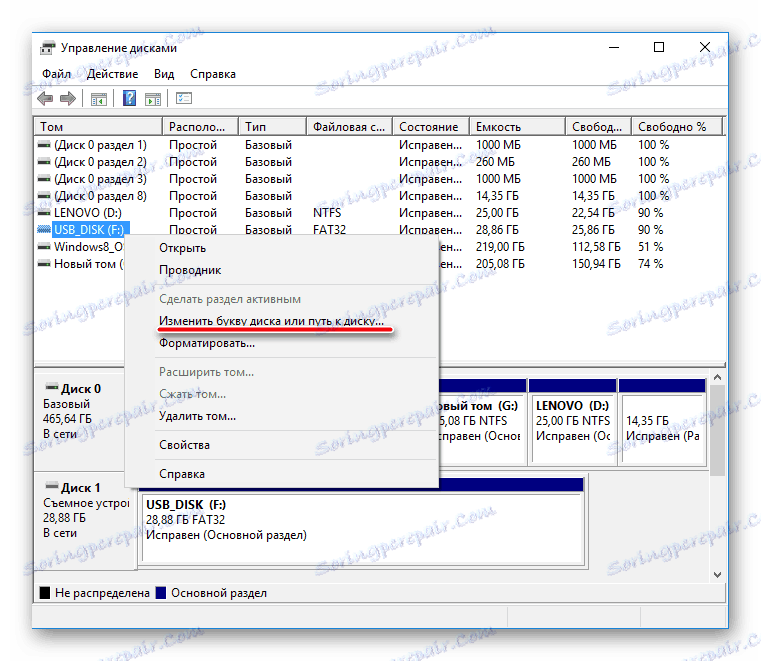
Rešite težavo s prisilnim spreminjanjem imena particije. Če želite to narediti, morate v oknu za upravljanje diska spremeniti črko pogona ali pot do nje. Pred tem je najprej ugotoviti, katere druge črke uporablja sistem, v nasprotnem primeru se bo ta problem ohranil.
Preberite več: 5 načinov preimenovanja flash diska
Metoda 7: Obnovite pogon
Poleg teh orodij so na voljo tudi posebni programi, ki jih izdelajo proizvajalci flash diskov ali pa jih ustvarijo razvijalci tretjih oseb, na primer, JetFlash Recovery Tool , USBOblivion ali SP Recovery Tool Utility. Zadnja možnost je namenjena pogonom Silicon-Power. Če želite začeti zdravljenje, morate vstaviti napravo, zaženite program in kliknite »Obnovi« . 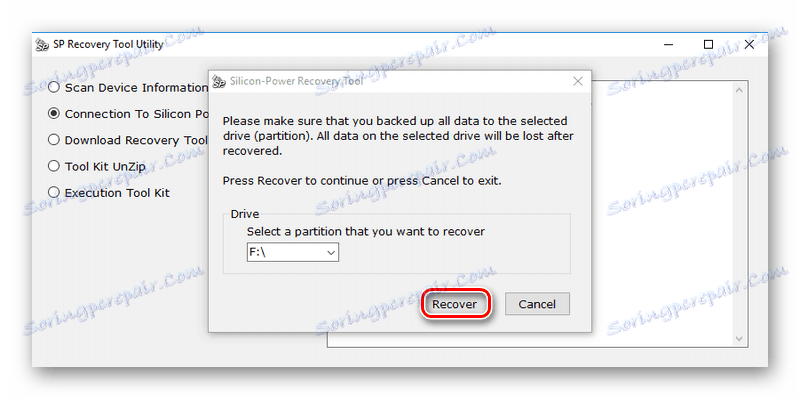
Preberite več:
Rešitev težave s prikazom USB-pogona v operacijskem sistemu Windows 10
Programska oprema za obnovitev za bliskovni pogon
Metoda 8: Vgrajena programska oprema krmilnika Flash Drive
Za izvedbo tega postopka morate najprej poznati vrsto naprave za shranjevanje (VID, PID in VendorID). V ta namen program ChipGenius. 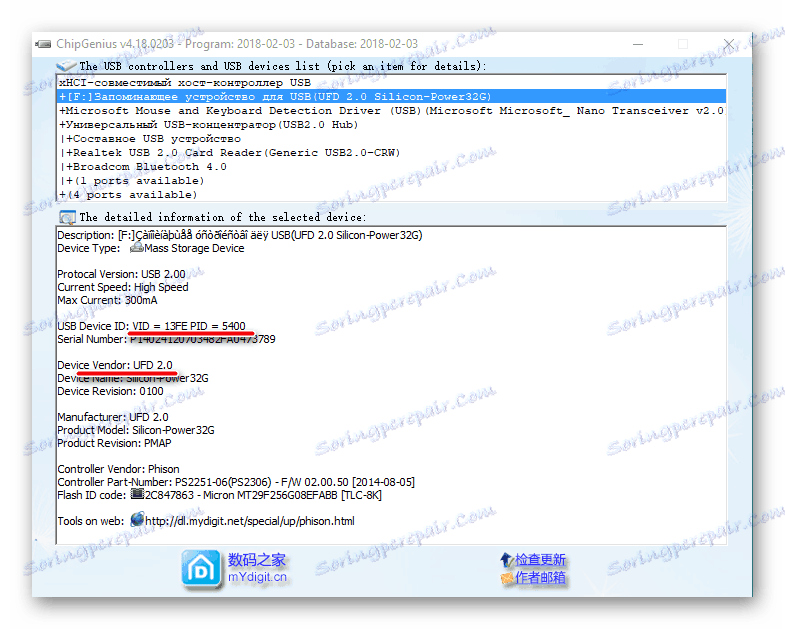
Dobljeni atributi so nato navedeni v viru flashboot.ru v razdelku iFlash, ki naj vsebuje informacije o pripomočkih, ki so primerni za utripanje krmilnika. V razdelku »Datoteke« se išče zahtevani program. 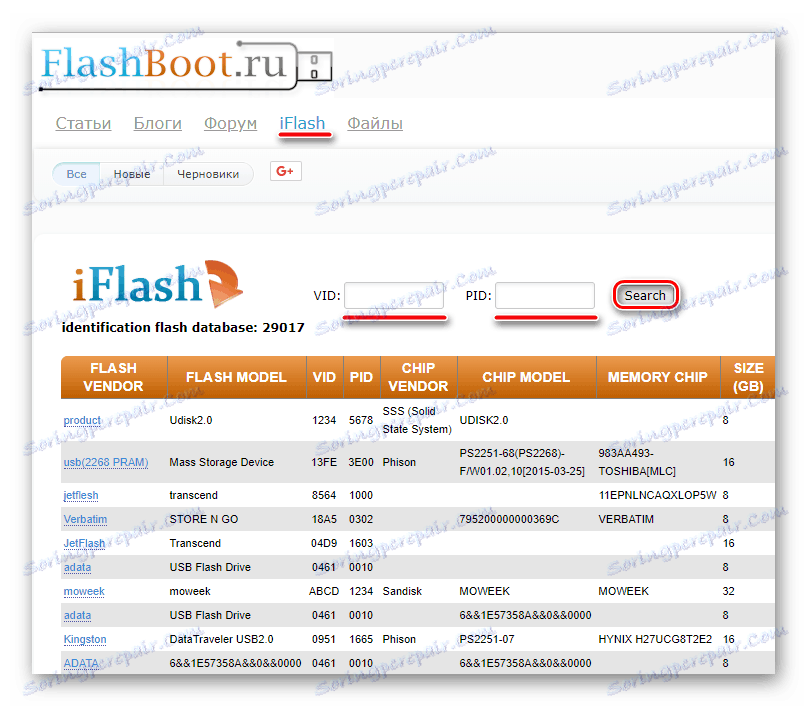
Več podrobnosti o tem postopku je napisano v članku pod spodnjo povezavo.
Preberite več: Rešitev težave s prikazom USB-pogona v operacijskem sistemu Windows 10
9. način: prikažite skrite datoteke
Po drugi strani pa so težave z zaslonom ne samo pri pogonu. Dogaja se, da je pogon definiran, vendar na njem ni nobenih datotek. V tem primeru se ne bi smeli ponovno zapolniti z novimi ali enakimi podatki, ker se nihče ne sme pogovarjati o zmožnosti operacijskega sistema, da skrije datoteke in mape. Nekateri ljudje skrivajo nepotrebne ali, nasprotno, pomembne informacije. Čeprav v tem primeru datotekam ni več nobene dodatne zaščite, se ta metoda težko imenuje za uspešno shranjevanje zaupnih podatkov. 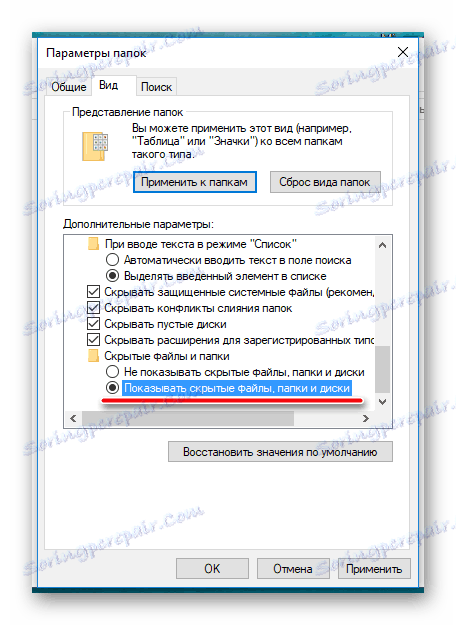
Dejstvo je, da teh datotek ne bo težko objaviti. Uporabite lahko »Raziskovalec« ali aplikacijo drugega proizvajalca, na primer upravitelja datotek Skupaj poveljnik .
Preberite več:
Prikaz skritih map v operacijskem sistemu Windows 10
Kako prikazati skrite datoteke in mape v operacijskem sistemu Windows 7
Zgoraj smo omenili le najbolj priljubljene načine za odpravo težav pri delovanju pogonov. To pomeni, da obstajajo tudi druge rešitve. Pomembno je vedeti, da je postavitev križa na bliskovni pogon samo v primeru okvare. Vse druge napake, ki jih izrazijo različni sistemski sporočili, se lahko skoraj vedno pozdravijo.